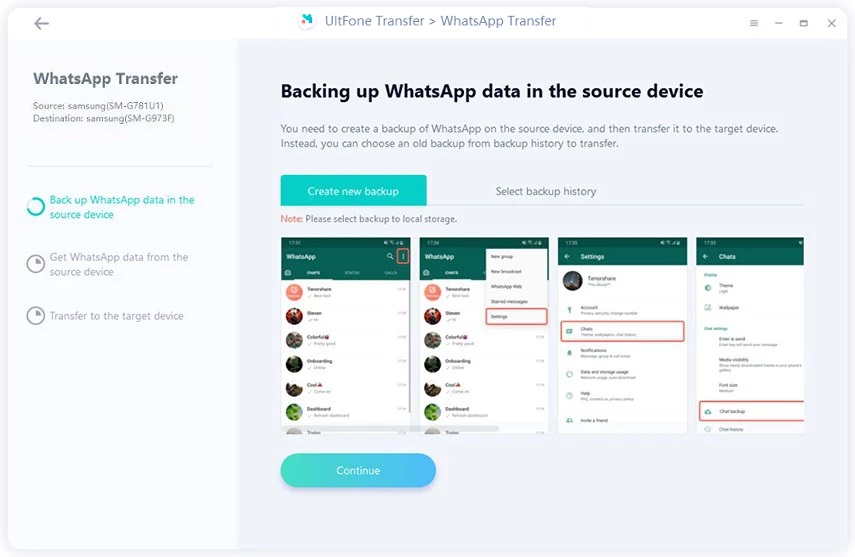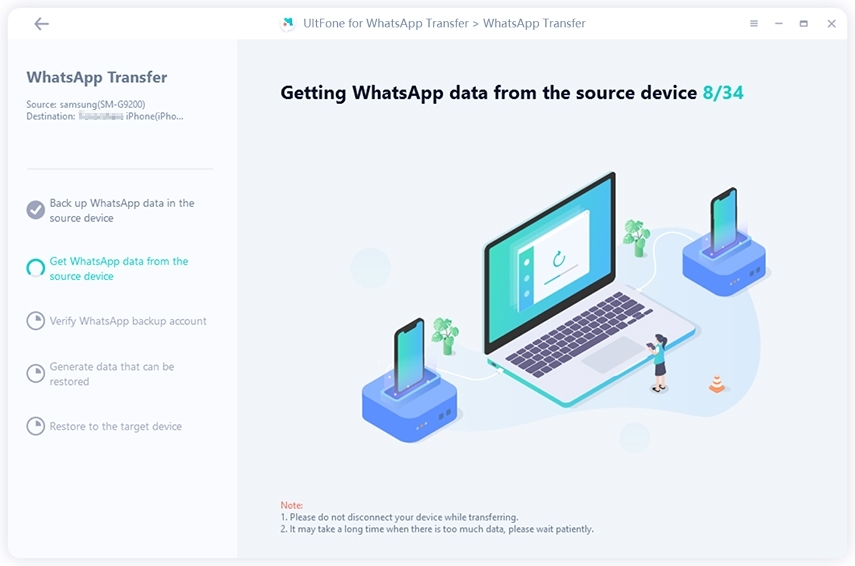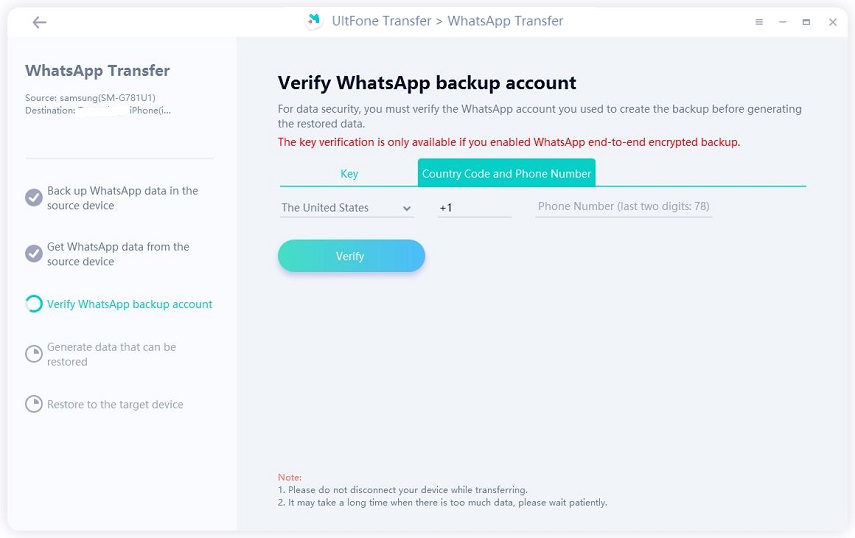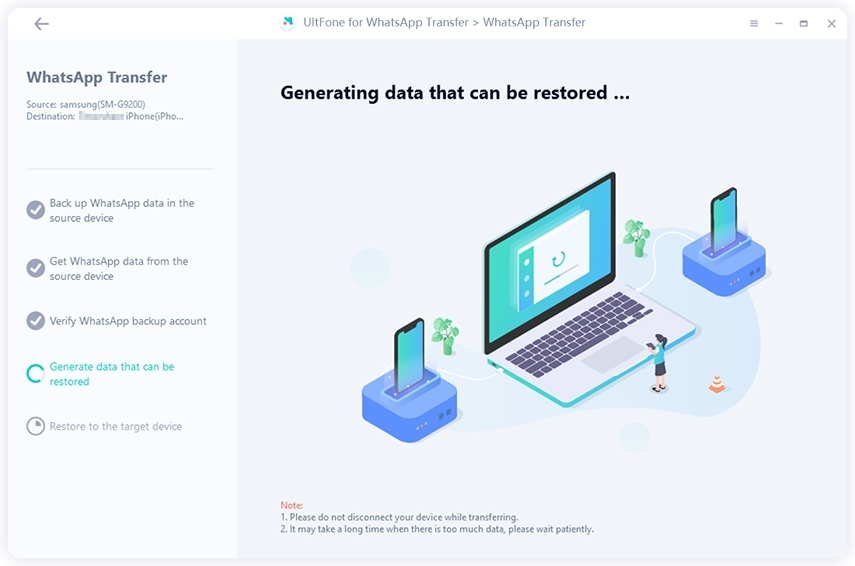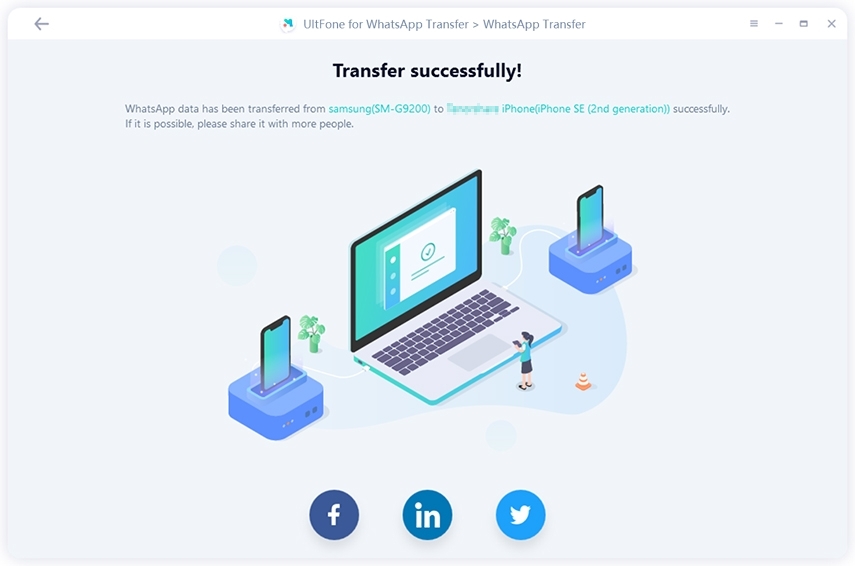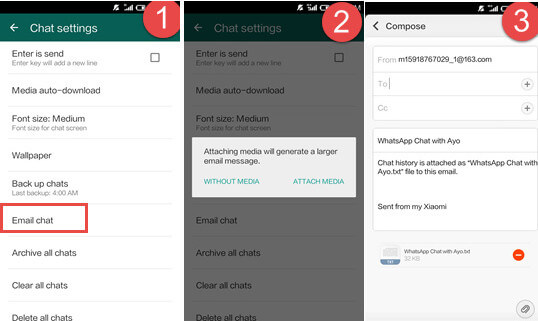Pasar Chats de Whatsapp de Android a iPhone en 4 Maneras
 Santiago Hernandez
Santiago Hernandez- Actualizado en 2023-09-12 a WhatsApp Tips
WhatsApp es ampliamente utilizado en todo el mundo con alrededor de 1.500 millones de usuarios. Las funciones más utilizadas son chatear, enviar, recibir mensajes/fotos/videos de WhatsApp, compartir estados, tanto con familiares como con amigos. Cuando cambia de Android a iPhone, definitivamente desea transferir mensajes de WhatsApp de Android a iPhone. Aquí, en esta guía, le presentaremos 3 métodos útiles sobre cómo transferir mensajes de WhatsApp de Android a iPhone 15/14/13/12/11/X/8/7/6 gratis. Échales un vistazo y elige el que prefieras.
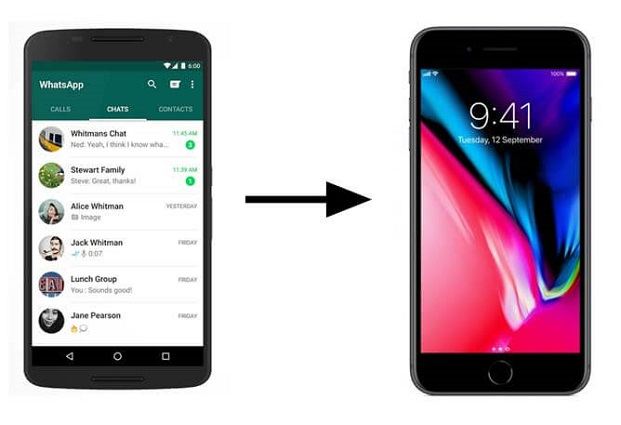
- Parte 1: Cómo transferir WhatsApp de Android a iPhone 15/14/13 directamente
- Parte 2: ¿Puedo restaurar chats de WhatsApp desde Google Drive a iPhone?
- Parte 3: Cómo transferir mensajes de WhatsApp de Android a iPhone 15/14/13 usando el correo electrónico sin PC
- Parte 4: ¿Puedo transferir WhatsApp de Android a iPhone con Move to iOS?
Parte 1: Cómo transferir WhatsApp de Android a iPhone 15/14/13 directamente
El método más recomendado para transferir mensajes de WhatsApp de Android a iOS es usar UltFone WhatsApp Transfer. Con él, no necesita una copia de seguridad para mover WhatsApp de Android a iPhone y no habrá problemas inesperados como fallas en la transferencia o borrado de datos. No solo los mensajes de WhatsApp se transferirán a su iPhone, sino que también los contactos de WhatsApp, el historial de llamadas y todos los demás archivos multimedia dentro de la conversación de chat se pueden transferir a iPhone.
Características clave de UltFone WhatsApp Transfer:
- Copia de seguridad de WhatsApp en iPhone/Android de forma gratuita.
- Transfiera fácilmente WhatsApp de Android a iOS, iOS a Android, Android a Android e iOS a iOS.
- Transferir WhatsApp Business de Android a iPhone.
- Admite todos los modelos de iPhone y modelos de Android.
- Trabaja en sistemas Windows y Mac.
Cómo transferir mensajes de WhatsApp de Android a iPhone y modelos anteriores directamente
Descargue e instale la herramienta UltFone Android to iPhone WhatsApp Transfer en su computadora PC o Mac, luego siga los pasos a continuación para transferir mensajes de WhatsApp de Android a iPhone.
-
Paso 1 Inicie este programa en su computadora y conecte sus dispositivos Android y iPhone a él.

-
Paso 2 Antes de la transferencia, haga una nueva copia de seguridad en su teléfono Android. Haga clic en Continuar después de completar la copia de seguridad.

-
Paso 3 Obtener datos de WhatsApp desde el dispositivo Android.

-
Paso 4 Siga las instrucciones en pantalla para verificar su cuenta de respaldo de WhatsApp.

-
Paso 5 Generación de datos de WhatsApp que se pueden restaurar.

-
Paso 6 Ahora, sus mensajes de WhatsApp se han transferido al iPhone con éxito.

Parte 2: ¿Puedo restaurar chats de WhatsApp desde Google Drive a iPhone?
No, no puedes transferir mensajes de WhatsApp de Android a iPhone usando Google Drive. Cuando realiza una copia de seguridad de WhatsApp en dispositivos Android, la copia de seguridad en realidad se realiza en Google Drive. Pero iPhone hizo una copia de seguridad de WhatsApp en iCloud, que es una plataforma de almacenamiento en la nube totalmente diferente. Google e iCloud adoptaron diferentes formas de almacenamiento y algoritmos, por lo que si desea transferir WhatsApp desde Google Drive a iCloud, finalmente lo defraudará.
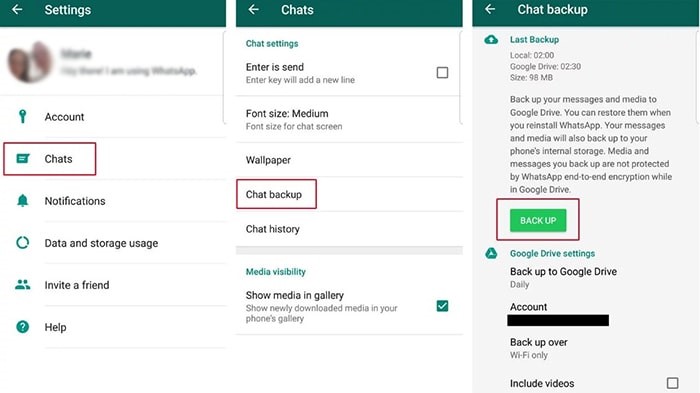
Parte 3: Transfiera mensajes de WhatsApp de Android a iPhone usando el correo electrónico sin PC
El correo electrónico es sin duda otra forma factible de transferir mensajes de WhatsApp de Android a iPhone de forma gratuita. Y el proceso es bastante fácil de operar.
- 1. Abra WhatsApp y toque Configuración -> Configuración de chat -> Historial de chat -> Chat de correo electrónico.
- 2. Seleccione los archivos del historial de chat del teléfono Android y elija enviar un correo electrónico con o sin medios.
-
3. Envíe los archivos a la cuenta de correo electrónico que ha iniciado sesión en su iPhone o iPad.

Parte 4: ¿Puedo transferir mensajes de WhatsApp de Android a iPhone con Move to iOS?
No, no puedes. Apple Inc. ha desarrollado una aplicación llamada Move to iOS, que puede transferir datos de Android a iOS de forma gratuita. Pero, de hecho, no es compatible con la transferencia de datos de WhatsApp de Android a iPhone. Si desea transferir otros datos, descargue la aplicación de Google Play y siga las instrucciones a continuación.
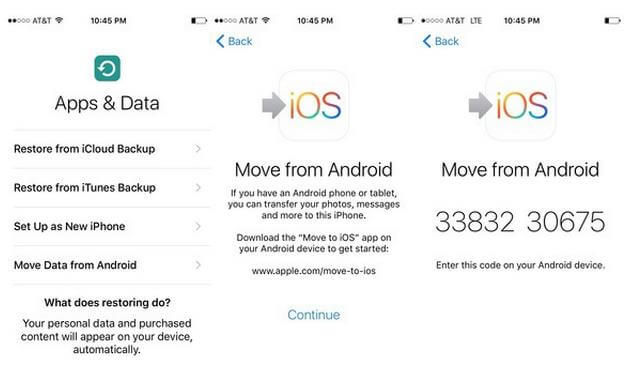
- 1. En la pantalla de configuración del iPhone, toque "Mover datos de Android" en la pantalla de aplicaciones y datos.
- 2. Abra "Mover a iOS" en el teléfono Android y toque "Continuar".
- 3. Toca "Continuar" en el iPhone y espera a que aparezca el código.
- 4. Ingrese el código en el dispositivo Android y seleccione los datos de WhatsApp, toque "Siguiente".
- 5. Una vez que se complete la barra de carga, toque "Listo" en el teléfono Android y toque "Continuar" en el iPhone para realizar los siguientes pasos de configuración.
Conclusión
Este artículo le ha mostrado varias formas de transferir WhatsApp de Android a iPhone 12/11/X/8/7/6. Elija el que se adapte a la situación de su dispositivo y buena suerte en el proceso. Aún así, UltFone WhatsApp Transfer es el método más recomendado para transferir WhatsApp de Android a iPhone, ya que es realmente fácil de operar.